Cloud Code aprovecha Skaffold de forma interna para ejecutar o depurar tu aplicación.
Si ya tienes una aplicación existente configurada con manifiestos de Kubernetes y un Dockerfile para compilar tus imágenes, puedes abrirla y usarla con Cloud Code.
La única configuración adicional necesaria es una configuración skaffold y una configuración de lanzamiento de tipo cloudcode.kubernetes. Cloud Code te guía para crearlos cuando ejecutas o depuras tu aplicación por primera vez.
Establece la configuración
Si tu aplicación tiene un Dockerfile, pero no tiene las configuraciones de inicio y Skaffold necesarias, completa los siguientes pasos:
En la barra de estado de Cloud Code, haz clic en el nombre del proyecto activo.

En el menú Selección rápida que aparece, selecciona Run on Kubernetes o Debug on Kubernetes.
En el cuadro de diálogo Run/Debug en Kubernetes, especifica tu compilador preferido y su configuración. También puedes personalizar el nombre de la configuración.
Haz clic en Debug o Run.
Si se te solicita, autentica tus credenciales para ejecutar y depurar una aplicación de forma local.
La configuración de lanzamiento
skaffold.yamlycloudcode.kubernetesrecién creada se agrega a tu lugar de trabajo y tu app se ejecuta o está lista para la depuración.
Configura aplicaciones que ya tienen skaffold.yaml
Si tu aplicación ya tiene un archivo skaffold.yaml, sigue estos pasos:
En la barra de estado de Cloud Code, haz clic en el nombre del proyecto activo.

En el menú Selección rápida que aparece, selecciona Run on Kubernetes o Debug on Kubernetes.
Si hay más de un archivo
skaffold.yamlen tu lugar de trabajo, selecciona tu archivo skaffold.yaml preferido.Si hay más de un perfil de Skaffold en el archivo
skaffold.yamlque elegiste, selecciona tu perfil de Skaffold preferido.El documento creado recientemente
cloudcode.kubernetesse agrega la configuración de lanzamiento a tu lugar de trabajo (en .vscode/launch.json) y tu app está en ejecución o está lista para ladepuración.
Crea una configuración Skaffold de forma manual
Te recomendamos crear de forma manual tu configuración de Skaffold para definir opciones personalizadas. Cloud Code incluye plantillas activas para admitir la creación manual de la configuración de Skaffold.
Para crear manualmente una configuración de Skaffold, haz lo siguiente:
Crea un archivo nuevo llamado
skaffold.yamlen el directorio raíz de tu espacio de trabajo.En el archivo, presiona
Command/Ctrl+Spacepara ver una lista de sugerencias de fragmentos y, luego, selecciona el fragmento Skaffold: Primeros pasos.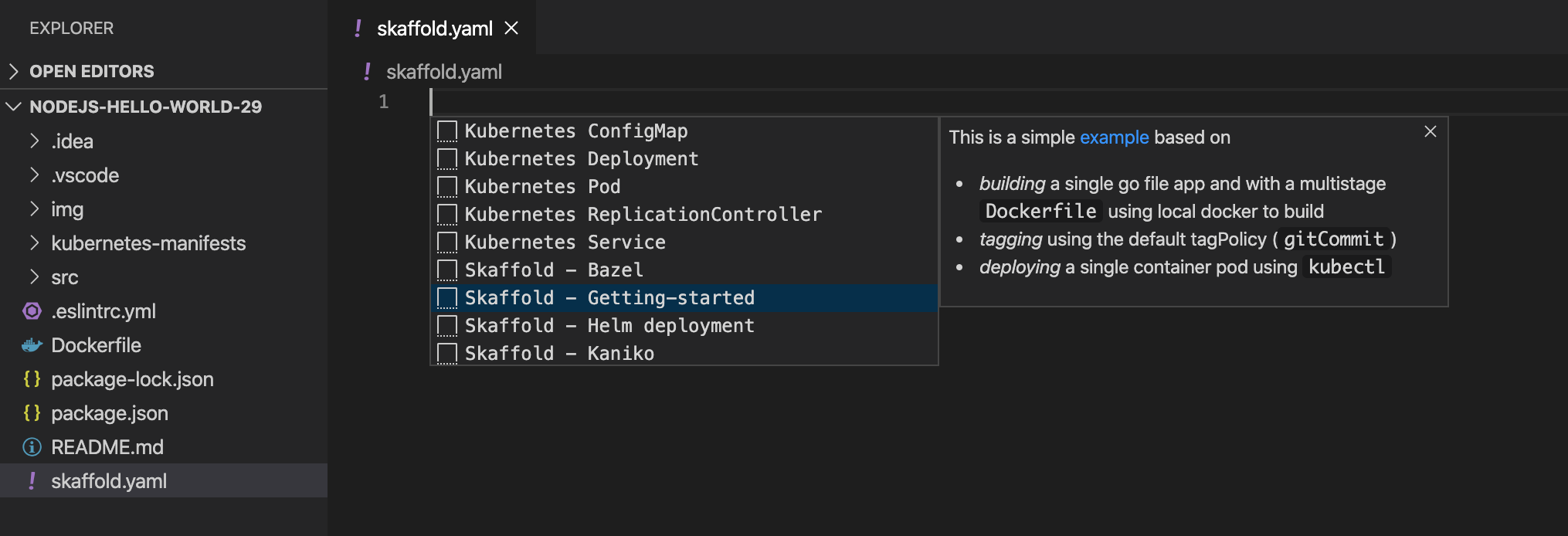
Ingresa el nombre de la imagen de tu proyecto en el campo
imagey, luego, ingresa una lista de los recursos de Kubernetes para implementar en el campomanifests.Ejemplos de compilaciones basadas en Dockerfile:
build: artifacts: - image: image_name deploy: kubectl: manifests: - k8s/web.yaml - k8s/backend.yamlSi deseas definir opciones de configuración de compilación, de prueba y de implementación para diferentes contextos, puedes tener diferentes perfiles de Skaffold. En la siguiente muestra, se muestra un perfil de Cloud Build para configurar Cloud Code para compilar imágenes con Cloud Build:
profiles: # use the cloudbuild profile to build images using Google Cloud Build - name: cloudbuild build: googleCloudBuild: {}Para obtener detalles completos del esquema, consulta la referencia de skaffold.yaml.
¿Qué sigue?
- Usa la sincronización de archivos y la recarga en caliente para acelerar el desarrollo.
- Depura tu aplicación en Cloud Code.

